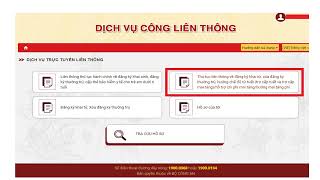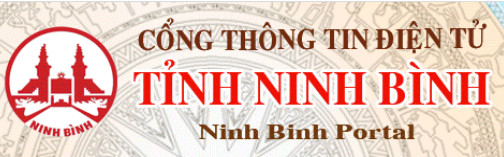Thủ thuật so sánh tài liệu trong Word
Trong trường hợp chúng ta có một tài liệu trên phần mềm soạn thảo văn bản Word. Thỉnh thoảng ta có sửa đổi một vài chi tiết trong tài liệu và lưu thành một bản mới. Làm thế nào để tìm sự khác biệt giữa bản tài liệu mới nhất và những bản cũ hơn?
Phần mềm soạn thảo văn bản Word cung cấp cho chúng ta một công cụ thực sự hữu ích Compare Documents để so sánh hai tài liệu với nhau.
Để thực hiện so sánh hai văn bản trong Word chúng ta làm như sau:
Bước 1: Kích chọn Review => Compare => Chọn tiếp Compare.

Bước 2: Hộp thoại Compare Documents xuất hiện -> Chọn file văn bản gốc trong mục Original Document -> Chọn file văn bản so sánh trong mục Revised Document -> OK.

Bước 3: Bảng so sánh văn bản xuất hiện:
Màn hình so sánh gồm 4 phần:
- Phần (1): Hiển thị văn bản gốc.
- Phần (2): Hiển thị văn bản đã chỉnh sửa.
- Phần (3): Hiển thị chung văn bản gốc và văn bản đã chỉnh sửa.
- Phần (4): Hiển thị thông tin chỉnh sửa

Ta sẽ đi sâu vào phần 3 và 4.
Phần 3: Văn bản đã chỉnh sửa được đánh dấu gạch đỏ.

Phần 4: Hiển thị chi tiết thông tin đã chỉnh sửa.

Chúng ta thấy việc so sánh rất cụ thể, chi tiết, giúp người dùng có thể quan sát tổng thể sự thay đổi của file văn bản.
-
Lỗ hổng trên phần mềm quản lý thiết bị di động đang bị khai thác
Thứ tư, 02/8/2023 1314 Lượt xem
-
Ra mắt 'Thiết bị và giải pháp camera an ninh Make in Vietnam’
Thứ ba, 01/8/2023 1181 Lượt xem
-
Phát hiện gần 50.000 điểm yếu, lỗ hổng an toàn thông tin trong hệ thống cơ quan Nhà nước
Thứ ba, 01/8/2023 1321 Lượt xem
-
6 cách để bảo vệ quyền riêng tư trong kỷ nguyên trí tuệ nhân tạo
Thứ hai, 31/7/2023 1087 Lượt xem
-
THỦ THUẬT KHÔI PHỤC LẠI TIN NHẮN, HÌNH ẢNH BỊ MẤT TRÊN ZALO
Thứ ba, 11/7/2023 752 Lượt xem